Исправлено: виджет погоды не работает на iPhone или iPad
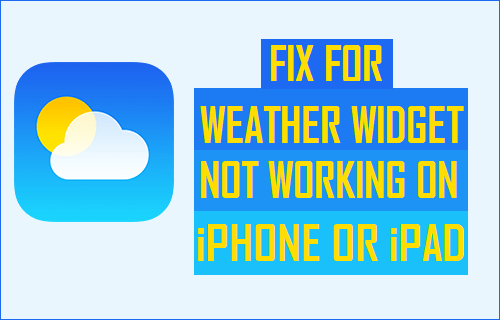
[ad_1]
Некоторые пользователи сообщают о том, что виджет погоды не работает или не обновляется на iPhone. Вы должны быть в состоянии решить эту проблему, используя методы, указанные ниже.
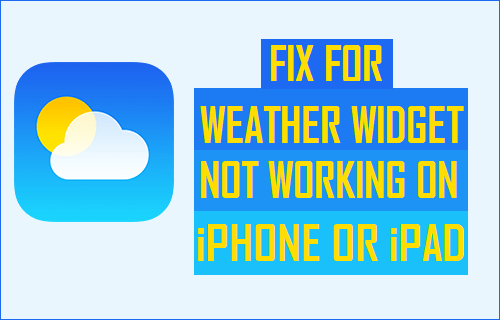
Виджет погоды не работает на iPhone или iPad
Наличие виджета «Погода» на экране блокировки iPhone или iPad может быть удобным, поскольку оно обеспечивает мгновенные обновления погоды без необходимости входа в iPhone и открытия приложения «Погода».
Тем не менее, некоторые пользователи сообщают о том, что виджет погоды не работает, глючит, не загружается, обновляется случайным образом или вообще не обновляет температуру на iPhone.
Вы должны быть в состоянии решить эту проблему, используя один из методов, указанных ниже.
1. Разрешите приложению Weather доступ к вашему местоположению
Приложению Погода необходимо получить доступ к вашему местоположению, чтобы предоставить вам текущие обновления погоды в вашем местоположении.
Когда вы разрешаете приложению погоды получать доступ к вашему местоположению, вы можете выбрать одну из двух настроек «Всегда» и «При использовании приложения».
Перейти к Настройки > Конфиденциальность > Сервисы определения местоположения.
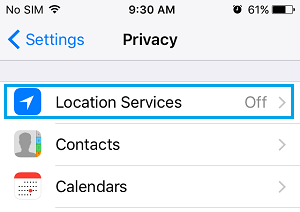
На экране «Службы геолокации» нажмите Погода.
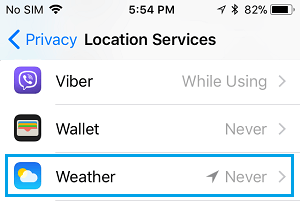
На следующем экране нажмите на При использовании приложения или виджетов вариант.
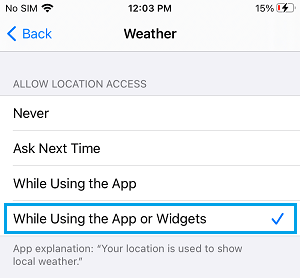
Теперь, когда приложение «Погода» и виджет имеют доступ к вашему местоположению, вы должны увидеть виджет погоды, отображающий обновленную информацию о погоде на экране блокировки вашего iPhone.
2. Сбросить местоположение и конфиденциальность
Иногда сбои в настройках местоположения и конфиденциальности могут вызвать проблемы с приложением Погода.
Перейти к Настройки > Общий > Перезагрузить > На экране сброса нажмите Сбросить местоположение и конфиденциальность вариант.
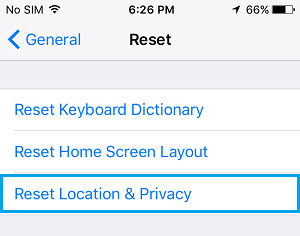
Во всплывающем окне подтверждения нажмите на Перезагрузить подтвердить.
3. Включите фоновое обновление приложения
Если вы ищете самые актуальные обновления погоды, вам нужно разрешить приложению Weather обновлять свои данные в фоновом режиме.
Перейти к Настройки > Общий > обновление фоновых приложений.

На следующем экране переместите переключатель рядом с Погода к НА должность.
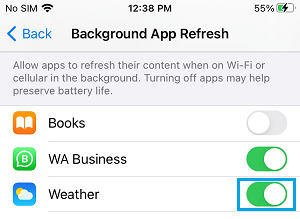
Теперь приложение «Погода» сможет передавать самые последние обновления погоды на ваш iPhone, даже если вы не используете приложение «Погода».
4. Удалите приложение Weather и переустановите его снова.
Если виджет погоды по-прежнему не работает должным образом, проблема может быть связана с тем, что приложение «Погода» повреждено или стало несовместимым с вашим iPhone.
Единственный способ решить эту проблему — удалить поврежденное приложение «Погода» и переустановить его обратно на свое устройство.
Найдите Приложение Погода на главном экране вашего iPhone > Длительное нажатие (Нажмите и удерживайте) в приложении Погода и выберите Удалить приложение вариант.

Во всплывающем окне подтверждения нажмите на значок Удалить приложение вариант подтверждения.
После удаления приложения Погода перейдите к Настройки > Общий > прокрутите вниз и нажмите на Неисправность.

Дайте iPhone полностью ВЫКЛЮЧИТЬСЯ> Подождите 30 секунд и Начать сначала iPhone, нажав кнопку питания.
Далее откройте Магазин приложений > найдите приложение Погода и переустановите Приложение Погода обратно на свой iPhone.
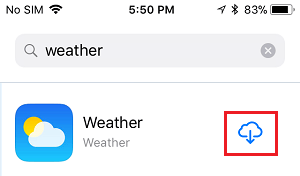
5. Обновите iOS до последней версии.
Проблема с виджетом погоды может быть связана с тем, что ваш iPhone не обновлен до последней версии iOS.
Перейти к Настройки > Общий > Обновление программного обеспечения.

На следующем экране нажмите на Скачать и установить ссылка (если доступно обновление).
6. Принудительно перезагрузите iPhone
Возможно, некоторые процессы, связанные с приложением «Погода», зависли или стали глючить на вашем iPhone. Во многих случаях такие незначительные сбои можно исправить с помощью принудительного перезапуска iPhone.
iPhone 6 и ниже: Нажмите и удерживайте Домой + Сила (ВКЛ/ВЫКЛ), пока не увидите, что ваш iPhone начинается с логотипа Apple.

iPhone 7/7 Плюс: Нажмите и удерживайте Звук тише + Сила кнопки (ВКЛ/ВЫКЛ), пока не появится логотип Apple.
iPhone 8 и выше: Нажмите и отпустите Увеличить громкость > Звук тише > а затем нажмите и удерживайте кнопку Боковая кнопка (ВКЛ/ВЫКЛ), пока не появится логотип Apple.
- Как добавлять, удалять и переставлять города в приложении погоды для iPhone
- Как получить отчет о погоде на экране блокировки iPhone
[ad_2]
